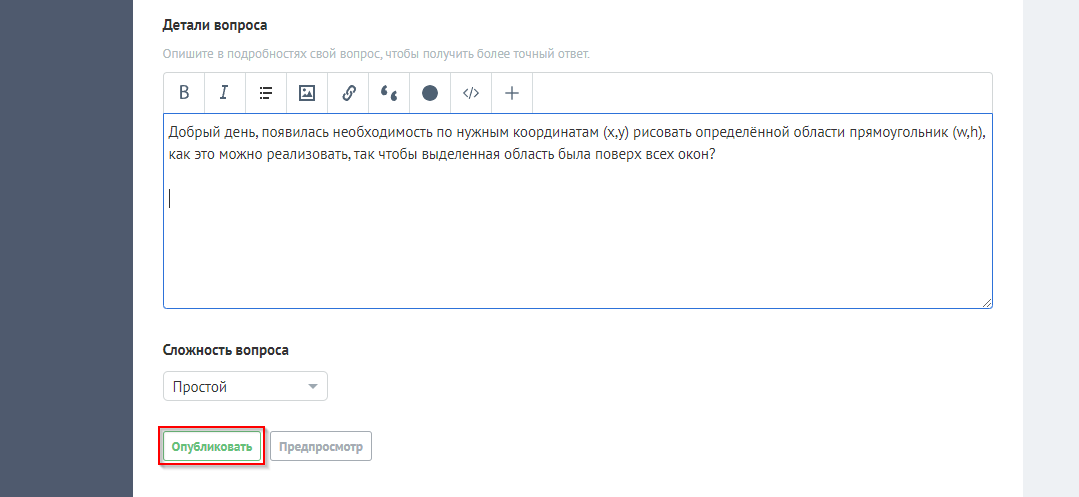Если вам нужно нарисовать линии, ограничивающие определенную область на экране, вы можете использовать библиотеку для работы с графикой, такую как OpenCV или PIL (Python Imaging Library).
Ниже представлен пример реализации с использованием библиотеки PIL:
```python
from tkinter import *
from PIL import Image, ImageDraw
def draw_rectangle(x, y, w, h):
# Создаем новое изображение с прозрачным фоном
image = Image.new('RGBA', (screen_width, screen_height), (0, 0, 0, 0))
draw = ImageDraw.Draw(image)
# Рисуем прямоугольник на изображении
draw.rectangle((x, y, x + w, y + h), outline='red', width=3)
del draw
# Отображаем изображение поверх всех окон
root = Tk()
canvas = Canvas(root, width=screen_width, height=screen_height)
canvas.pack()
image_tk = ImageTk.PhotoImage(image)
canvas.create_image((screen_width / 2, screen_height / 2), image=image_tk)
root.mainloop()
# Задаем координаты и размеры прямоугольной области
x = 200
y = 150
w = 400
h = 300
# Получаем ширину и высоту экрана
root = Tk()
screen_width = root.winfo_screenwidth()
screen_height = root.winfo_screenheight()
root.destroy()
# Рисуем прямоугольник
draw_rectangle(x, y, w, h)
```
Вы можете настроить цвет и толщину линий, изменяя значения аргументов в функции `draw.rectangle()`. Программа создаст новое окно с изображением прямоугольника поверх всех окон. Замените значения переменных `x`, `y`, `w` и `h` на свои значения, чтобы изменить размеры и положение прямоугольной области.